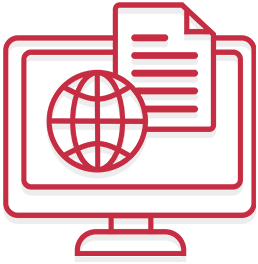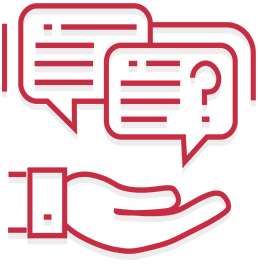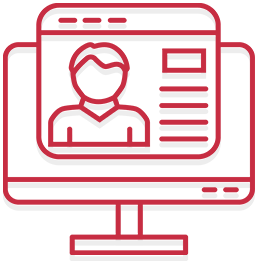Начало работы с Контур.ОФД
- Войти в сервис Контур.ОФД можно по адресу https://ofd.kontur.ru/
- Авторизоваться можно как по сертификату КЭП (для отчетности, как нашего, так и любого другого аккредитованного УЦ (в том числе с КЭП для ЕГАИС), кроме сертификатов по тарифному плану Сертум, в случае если это не гибридный сертификат, а НЭП, обращайте внимание на сертификаты выпущенные по данному ТП), так и по логину/паролю.

Логин и пароль нужно придумать самостоятельно. Для регистрации пользователя используйте ссылку Зарегистрироваться - Укажите ИНН организации, которую подключили к Контур.ОФД, нажмите Найти.

- Отобразится сертификат, нажмите на него.

- Затем нажмите на название организации, чтобы перейти в личный кабинет.

- При входе вы попадете в раздел «Кассы». Чтобы добавить контрольно-кассовую технику (ККТ) в ЛК нажимаем кнопку «Подключить кассу к ОФД».

- Появится окно ввода данных.

Реквизиты кассы должны быть указаны точно так же, как и в заявлении на регистрацию ККТ на сайте www.nalog.ru
Заполнить необходимо:
- Регистрационный номер кассы — код, который присвоен ККТ после регистрации кассы на сайте ФНС:

- Заводской номер кассы;
- Номер фискального накопителя;
- Модель кассы — выберите модель ККТ из списка (список содержит модели ККТ из реестра ФНС);
- КПП по месту нахождения — выберите из предложенных (если КПП один, он будет подставлен автоматически);
- Название кассы — дайте название кассе, чтобы было удобно её идентифицировать в списке. Например, «Касса на Проспекте Мира».
После добавления ККТ можно увидеть сообщение:
Если необходимо подключить несколько касс, нажмите на ссылку «Подключить еще одну» и повторите настройки для каждой кассы. После подключения ККТ начнется передача фискальных данных в ФНС, а в личном кабинете Контур.ОФД отразится статистика по передаваемым чекам.
Создание ярлыка на рабочем столе
Ярлык для входа можно создать на соответствующем профиле диагностики https://help.kontur.ru/ofd, выбрав в меню пункт Создание ярлыка "Контур.ОФД" на рабочем столе.
Так же можно создать ярлык вручную:
- нажмите правой кнопкой мыши по рабочему столу и выберите в меню "Создать ярлык";
- в свойствах ярлыка укажите адрес https://ofd.kontur.ru/?certAutoBind=false;
- задайте ярлыку название.
Если ярлык перестал работать или пропал, то восстановить его работу можно аналогично.